Imprimir mapas de Google Maps
Siempre que realizamos un viaje o nos trasladamos a lugares desconocidos, necesitamos una guía con ciertas nociones para llegar al destino correctamente. Sin embargo, no necesitamos adquirir ningún extenso mapa de territorio nacional para un viaje que quizás es muy puntual. Por ello, tenemos la opción de imprimir mapas específicos para nuestro desplazamiento y de esta manera, además de aprender a cómo ahorrar en tinta, os mostraremos los mejores atajos para realizar las configuraciones de impresión.
Teniendo en cuenta que la cantidad de impresiones dependerá de la distancia que debamos recorrer o el número de indicaciones necesarias, los mapas pueden reducirse en tamaño para gastar menos papel pero siempre es más cómodo que mantengan un aspecto claro y cómodo para la vista. Asimismo, es muy importante que se encargue de las indicaciones un copiloto para que el conductor mantenga en todo momento su atención a la conducción.
Mapas con imagen para imprimir
Existen varias formas de obtener las indicaciones de un recorrido pero dependerá de nuestra necesidad. En lugar del propio mapa que todos conocemos, se pueden imprimir las indicaciones textuales para la realización de maniobras. En cualquier caso, aquí te mostraremos ambas opciones para que puedas decidirte.
Para imprimir un mapa con imágenes, situaremos el mapa en el centro del navegador de la forma más clara posible. Después, en el menú «Archivo» seleccionamos «Imprimir» y nos aparecerá una nueva ventana con los ajustes de impresión. En este punto podremos seleccionar la impresora adecuada o bien guardarlos como un archivo de PDF para imprimirlo más tarde. Si decidimos imprimirlo, recuerda poner la página a orientación «Paisaje», para que se vea mucho más amplio. Otro ajuste será la elección de la gama de color en escala de grises porque quizás no es necesario gastar la tinta de color para este documento. A menudo podemos reducir el gasto de comprar cartuchos de tinta con pequeños gestos así.
Indicaciones para imprimir con Google Maps
Escoger la forma de impresión con indicaciones textuales de ruta es muy sencillo. Solo necesitarás aplicar el modo de transporte, el inicio y el fin de la ruta. Google te indicará automáticamente las opciones de rutas con sus puntos a seguir en el viaje. De esta forma podrás tener incluido en el mapa las indicaciones de giros, incorporaciones, salidas, etc. para una mejor comprensión del camino. Una vez que hayas ingresado los datos del viaje, clickea en «Lista de todos los pasos», bajo el destino y después en «Imprimir», escogiendo tu opción favorita bien con la imagen del mapa o sin ella. Finalmente, te aparecerá la misma ventana que en el anterior modo de impresión de mapas, y podrás escoger tu configuración de impresión, así como la impresora o guardarlo en formato PDF.

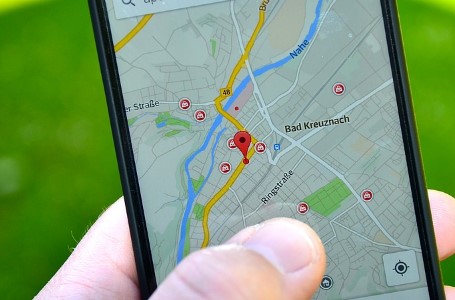

Los comentarios están cerrados.